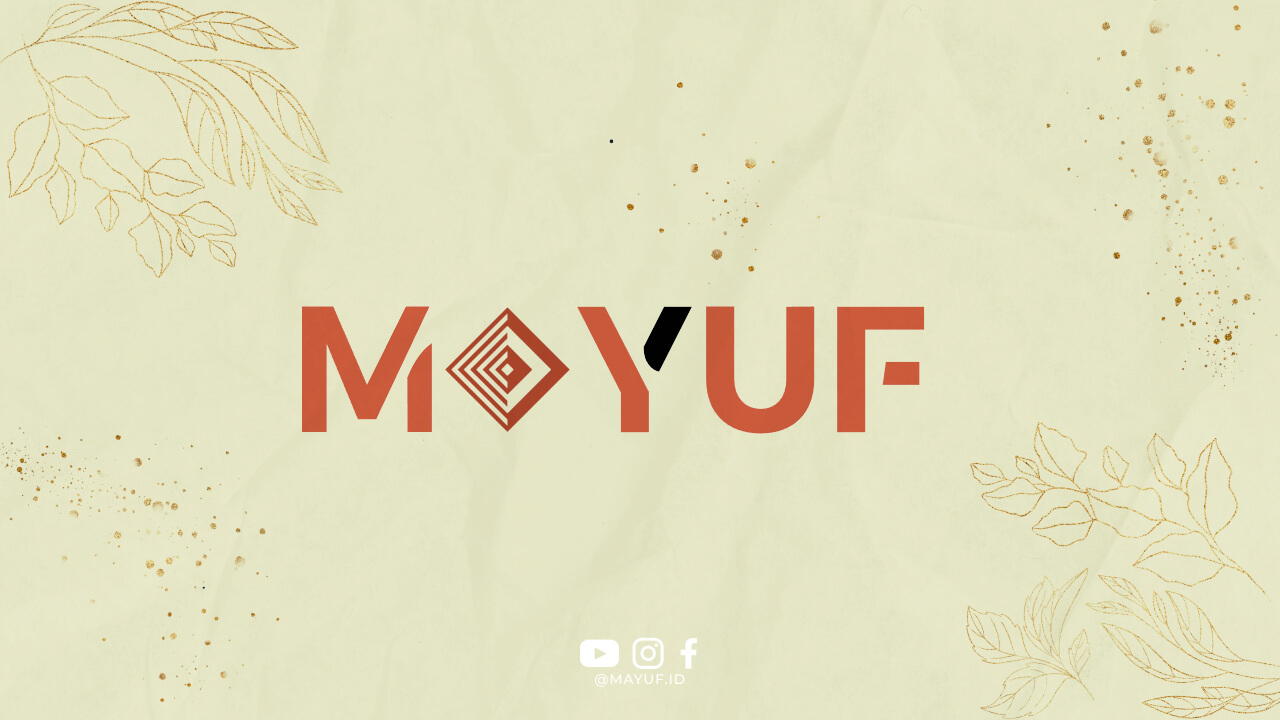Apa yang Harus Dilakukan Ketika Wifi Tidak Muncul di Laptop?
Saat Anda sedang bekerja atau berselancar di internet dengan laptop, tiba-tiba wifi tidak muncul di daftar koneksi yang tersedia bisa menjadi momen frustasi. Hal ini tentu akan menghambat aktivitas Anda dan membuat Anda merasa kehilangan sambungan dengan dunia luar. Namun, jangan panik terlebih dahulu. Ada beberapa langkah yang dapat Anda lakukan untuk mengatasi masalah ini.
Periksa Koneksi Fisik
Langkah pertama yang perlu Anda lakukan adalah memastikan bahwa koneksi fisik antara laptop dan router wifi sudah terhubung dengan baik. Pastikan kabel atau perangkat wifi eksternal Anda tidak rusak atau longgar. Jika perlu, cabut dan pasang kembali kabel atau perangkat wifi eksternal tersebut untuk memastikan koneksi fisiknya stabil.
Cek Pengaturan Wifi
Selanjutnya, periksa pengaturan wifi pada laptop Anda. Pastikan bahwa wifi dalam kondisi aktif dan tidak dalam mode pesawat. Anda juga bisa mencoba untuk mengatur ulang pengaturan wifi atau mengganti jaringan wifi yang Anda gunakan.
Restart Laptop dan Router
Jika langkah-langkah sebelumnya belum berhasil, coba restart laptop dan router wifi Anda. Matikan kedua perangkat tersebut, tunggu beberapa saat, lalu nyalakan kembali. Hal ini dapat membantu mengatasi masalah sambungan yang terputus atau lambat.
Perbarui Driver Wifi
Kemungkinan masalah wifi tidak muncul di laptop juga disebabkan oleh driver wifi yang tidak terbaru. Pastikan driver wifi pada laptop Anda sudah diperbarui ke versi terbaru. Anda bisa mengunduh dan menginstal driver wifi terbaru dari situs resmi produsen laptop Anda.
Periksa Antivirus dan Firewall
Terkadang, antivirus atau firewall yang terpasang pada laptop dapat memblokir koneksi wifi. Pastikan bahwa pengaturan antivirus atau firewall Anda tidak menghalangi koneksi wifi. Anda juga bisa mencoba untuk menonaktifkan sementara antivirus atau firewall untuk melihat apakah hal tersebut memengaruhi koneksi wifi.
Reset Pengaturan Jaringan
Jika semua langkah di atas belum berhasil, Anda bisa mencoba untuk mereset pengaturan jaringan pada laptop. Buka “Pengaturan” > “Jaringan & Internet” > “Status” > “Reset jaringan”. Setelah mereset pengaturan jaringan, coba sambungkan kembali laptop Anda ke jaringan wifi yang tersedia.
Kontak Dukungan Teknis
Jika setelah mencoba semua langkah di atas wifi masih tidak muncul di laptop Anda, kemungkinan besar masalah tersebut bukan disebabkan oleh kesalahan pengaturan atau koneksi fisik. Anda bisa menghubungi dukungan teknis laptop Anda atau membawa laptop Anda ke pusat layanan resmi untuk diperiksa lebih lanjut.
Kesimpulan
Memiliki masalah dengan wifi yang tidak muncul di laptop bisa menjadi momen yang menegangkan, namun dengan langkah-langkah yang tepat, Anda dapat mengatasi masalah tersebut dengan mudah. Pastikan Anda melakukan pengecekan koneksi fisik, pengaturan wifi, perbarui driver wifi, dan periksa pengaturan antivirus atau firewall. Jika semua langkah tersebut tidak berhasil, jangan ragu untuk menghubungi dukungan teknis untuk mendapatkan bantuan lebih lanjut.